So beheben Sie das Problem mit zu vielen Weiterleitungen in WordPress
Veröffentlicht: 2021-11-22Versuchen Sie, den Fehler „Error Too Many Redirects“ auf Ihrer WordPress-Website zu beheben?
Es ist ein häufiger WordPress-Fehler, der durch ein Plugin oder falsche Einstellungen verursacht werden kann. Benutzer werden dadurch von ihren WordPress-Websites ausgeschlossen, was es besonders frustrierend macht.
In diesem Artikel erfahren Sie, wie Sie das Problem „Fehler zu viele Weiterleitungen“ in WordPress beheben. Außerdem erfahren Sie, wie Sie den Zugriff auf Ihre Website wiederherstellen und das Problem beheben können.
Was verursacht den Fehler zu viele Weiterleitungen in WordPress?
Der WordPress-Fehler „Fehler zu viele Weiterleitungen“ wird durch eine falsch konfigurierte Weiterleitung verursacht.
WordPress verfügt über eine Umleitungsfunktion mit einer SEO-freundlichen URL-Struktur.
Darüber hinaus verwenden viele beliebte WordPress-Plugins diese Funktion, um temporäre Weiterleitungen, dauerhafte 301-Weiterleitungen einzurichten und 404-Fehler zu beheben.
Verwenden Sie WordPress-Caching oder ein Plugin, um mit SSL-unsicheren Inhalten umzugehen, und diese können auch dazu führen, dass Weiterleitungen fehlschlagen.
Dieser Fehler sagt Ihnen nicht, was den Konflikt verursacht und WordPress in die Umleitungsschleife zwingt.
Firefox zeigt eine Fehlermeldung an, die lautet: „Die Seite wird nicht richtig weitergeleitet.“
Werfen wir nun einen Blick auf Lösungen für das Problem „zu viele Weiterleitungen“ in WordPress.
Unser Team führt Sie Schritt für Schritt durch die Fehlerbehebung, den Zugriff auf Ihre WordPress-Site und verhindert, dass der Fehler erneut auftritt.
1. Browser-Cookies und Cache löschen
Der Fehler kann durch Cookies in Ihrem Webbrowser verursacht werden. Greifen Sie mit verschiedenen Browsern wie Firefox, Safari, Opera, Microsoft Edge usw. auf Ihre Website zu.
Sie müssen die Cookies und den Cache in Ihrem normalen Browser löschen, wenn Sie normalerweise mit einem anderen Browser auf Ihre Website zugreifen können.
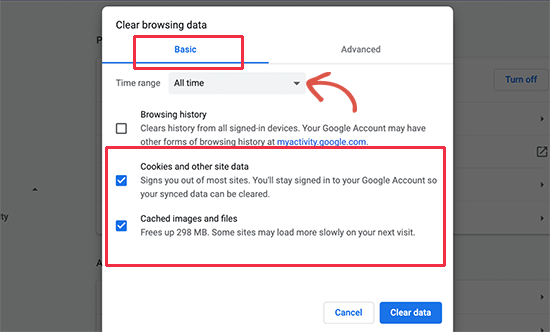
Auf unserer Website finden Sie detaillierte Anweisungen zum Löschen des Browser-Cache in allen gängigen Browsern.
Wenn das Ändern des Browsers das Problem nicht löst, können Sie mit dem nächsten Schritt fortfahren.
2. Deaktivieren Sie alle WordPress-Plugins
Ein Plugin-Konflikt ist die häufigste Ursache für WordPress-Weiterleitungsschleifen oder Probleme mit „zu vielen Weiterleitungen“. Der Fehler tritt auf, wenn ein Plugin versucht, eine Weiterleitung auf eine Weise einzurichten, die mit den Standardweiterleitungen von WordPress in Konflikt steht.
Sie müssen alle WordPress-Plugins auf Ihrer Website deaktivieren, um dies zu beheben. Sie können Plugins normalerweise deaktivieren, indem Sie im WordPress-Adminbereich zu Plugins » Alle Plugins gehen.
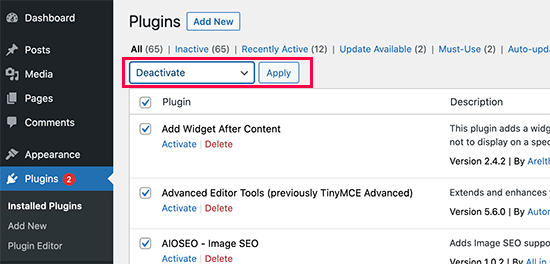
Aufgrund des Umleitungsfehlers gehen wir davon aus, dass Sie möglicherweise nicht auf den WordPress-Adminbereich zugreifen können.
Zum Deaktivieren von WordPress-Plugins müssen Sie auf die Dateimanager-App in Ihrem WordPress-Hosting-Kontrollfeld zugreifen oder einen FTP-Client verwenden.
Wechseln Sie mit einem FTP-Client zum Ordner /wp-content/.
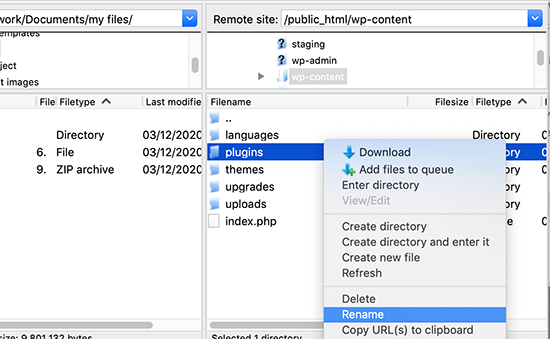
Diesen Ordner müssen Sie in „plugins.deactivate“ umbenennen. Sie können WordPress-Plugins deaktivieren, indem Sie es einfach umbenennen.
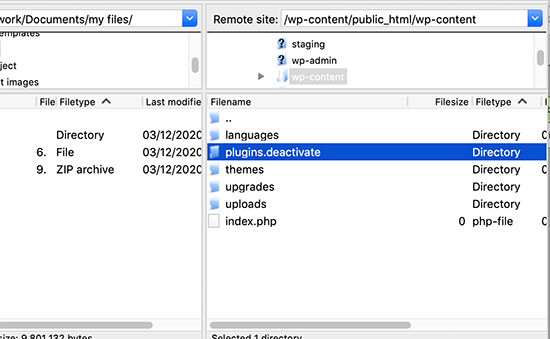
Die Plugin-Dateien werden aus dem Plugins-Ordner in WordPress geladen. Die Plugins in der Datenbank werden automatisch deaktiviert, wenn die Datei nicht gefunden wird.
Bitte versuchen Sie jetzt, Ihre WordPress-Website zu besuchen. Jetzt, da Sie auf Ihr WordPress-Dashboard zugreifen können, bedeutet dies, dass eines Ihrer Plugins den Fehler verursacht hat.
Um herauszufinden, welches Plug-in das Problem war, wechseln Sie zurück zu FTP oder der Datei-Manager-Anwendung und benennen Sie das Plug-in um. Kehren Sie nach dem Deaktivieren des Ordners zum Plugins-Ordner zurück.
Gehen Sie zur Seite Plugins » Alle Plugins im WordPress-Adminbereich Ihrer Website.
Fügen Sie dann ein Plugin nach dem anderen zu Ihrer Website hinzu und prüfen Sie dann, ob Sie das Problem reproduzieren können.
Sie können ein alternatives Plug-in zu dem Plug-in finden, das den Fehler verursacht, oder das Problem im Support-Forum des Plug-ins melden, sobald Sie das Plug-in identifiziert haben, das den Fehler verursacht.

3. Korrigieren Sie WordPress-URLs
Eine weitere Hauptursache für diesen Fehler ist eine Fehlkonfiguration in den URL-Einstellungen von WordPress. Normalerweise finden Sie diese Optionen auf der Seite Einstellungen » Allgemein.
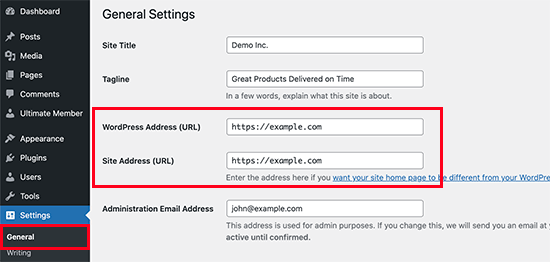
Die Felder WordPress-Adresse und Site-Adresse sollten für die meisten Websites gleich sein. Einige Benutzer können jedoch www in einer URL und non-www in der anderen verwenden.
Da Sie möglicherweise keinen Zugriff auf den WordPress-Adminbereich haben, müssen Sie möglicherweise einen FTP-Client oder die Dateimanager-App verwenden, um die WordPress-URLs zu reparieren.
Verbinde dich mit einem FTP-Client mit deiner WordPress-Seite und navigiere zu /wp-content/themes/your-theme-folder/.
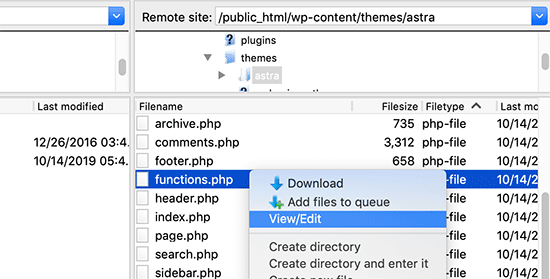
Sie müssen die Datei functions.php suchen und mit einem einfachen Texteditor wie Notepad oder TextEdit bearbeiten.
Fügen Sie unten den folgenden Code hinzu:
1 update_option( 'siteurl', 'https://example.com' );
2 update_option( 'home', 'https://example.com' );
Ersetzen Sie https://example.com durch die URL Ihrer Website. Ihre Änderungen sind nun gespeichert und die Datei kann erneut hochgeladen werden.
Um den Fehler zu beheben, können Sie Ihre Website erneut besuchen.
4. WordPress .htaccess-Datei zurücksetzen
Die .htaccess-Datei wird vom Server einer Website verwendet, um Weiterleitungen und andere Einstellungen anzupassen. Darüber hinaus verwendet WordPress diese Datei, um SEO-freundliche URLs und Weiterleitungen zu erstellen.
WordPress-Plugins können die .htaccess-Datei Ihrer Website ändern, wodurch dieser Fehler auftritt. Außerdem ist es möglich, dass die Deaktivierung eines Plugins diese Änderungen nicht aus Ihrer .htaccess-Datei entfernt.
In diesem Fall müssen Sie Ihre WordPress .htaccess-Datei manuell zurücksetzen.
Alternativ können Sie die Dateimanager-App in Ihrem Hosting-Dashboard verwenden, wenn Sie einen FTP-Client installiert haben. Im Stammordner Ihrer Website finden Sie die .htaccess-Datei.
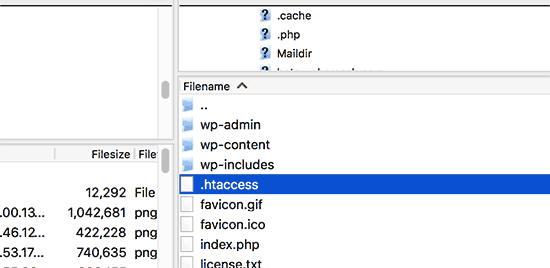
Hinweis : Wenn Sie Ihre .htaccess-Datei nicht finden können, lesen Sie bitte unsere Anleitung, wo Sie .htaccess-Dateien in WordPress finden.
Als ersten Schritt müssen Sie eine Sicherungskopie Ihrer .htaccess-Datei auf Ihren Computer herunterladen.
Anschließend können Sie die Datei von Ihrer Website löschen. Sie können jetzt Ihren WordPress-Blog besuchen, und wenn alles normal funktioniert, wurde der Umleitungsfehler durch Ihre .htaccess-Datei verursacht.
Sie müssen die .htaccess-Datei neu erstellen, da wir sie gelöscht haben. Ihre WordPress-Site kann dies normalerweise selbst tun, aber um sicherzugehen, können Sie zur Seite Einstellungen » Permalinks gehen und unten auf die Schaltfläche „Änderungen speichern“ klicken.
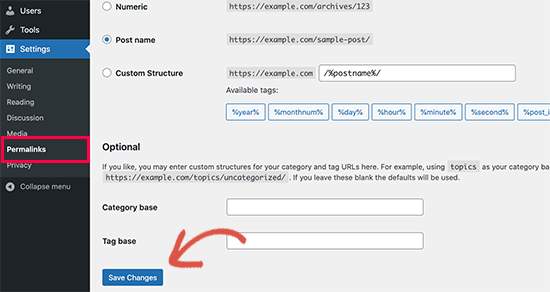
5. Vermeidung von Fehlern bei zu vielen Weiterleitungen in WordPress
Hoffentlich haben die oben genannten Schritte das Weiterleitungsproblem Ihrer Website gelöst. Falls das Problem nicht behoben wurde, müssen Sie sich möglicherweise an Ihr WordPress-Hosting-Unternehmen wenden, um sicherzustellen, dass es sich nicht um ein Serverproblem handelt.
Es ist auch wichtig, die Ursache des Problems zu ermitteln, sobald die Site behoben ist.
Sie sollten das Problem dem Support-Forum des Plugins melden, wenn es sich um ein Plugin handelt. Wir haben eine Anleitung, wie Sie nach WordPress-Support fragen können. Sie können jedoch immer ein alternatives Plugin finden, das dasselbe tut, wenn Sie keine Hilfe erhalten können.
Im Falle einer WordPress-Fehlkonfiguration können Sie den Fehler notieren und die Einstellungen Ihrer Website korrigieren.
Weitere Tipps finden Sie in unserem ausführlichen Tutorial zur eigenständigen Behebung von WordPress-Problemen wie ein WordPress-Profi.
Dieser Artikel hat Ihnen möglicherweise geholfen, das Problem zu vieler Weiterleitungen auf Ihrer Website zu lösen.
Darüber hinaus möchten Sie vielleicht unseren ultimativen Leitfaden zu häufigen WordPress-Fehlern mit einem Lesezeichen versehen.
Abonnieren Sie unseren YouTube-Kanal für weitere WordPress-Video-Tutorials, wenn Ihnen dieser Artikel gefallen hat.
